
من الصعب العثور على مستخدم جهاز كمبيوتر محمول أو كمبيوتر شخصي راضٍ تمامًا عن سرعة نظامه. لذلك ، ليس هناك ما يثير الدهشة في وجود العديد من البرامج - المحسّن والتطبيقات الخاصة المصممة لتسريع عمل الكمبيوتر.
يجب ألا نتوقع نتائج رائعة من استخدامها ، ولكن هذه البرامج لا تزال تحقق فوائد حقيقية. وفقًا لنوع التحسين ، من الأنسب تقسيمهم إلى المجموعات التالية:
- تسريع تحميل ويندوز وتشغيل النظام عن طريق إيقاف البرامج والخدمات غير الضرورية ؛
- أتمتة عمليات تحديث برنامج التشغيل;
- تنظيف الكمبيوتر - إجراء عمليات بحث وحذف خردة متنوعة تتكون من ملفات مؤقتة وبقايا البرامج القديمة ؛
- إصلاح ملفات النظام;
- نالقرص الصلب العمل الشاق.
يمكن إجراء معظم عمليات تحسين الكمبيوتر وتنظيفه عن طريق الأدوات المدمجة لنظام التشغيل Windows نفسه ، ولكن البرامج المتخصصة تجعل الحياة أسهل للمستخدم العادي ، وفي بعض الحالات يتم أتمتة عملية التحسين تلقائيًا. يسترشد مطورو البرامج لتنظيف الكمبيوتر من الحطام المتراكم وتحسين عمل Windows بالتجربة الجماعية لمجتمع الكمبيوتر ويوفرون لأداء إجراءات مثبتة وآمنة فقط. إذا كان هناك احتمال لإجراء تغييرات خطيرة ، يتم تذكر الحالة الحالية للنظام ويمكن إلغاؤها إذا لزم الأمر.
نناقش أدناه أفضل البرامج في فئاتها لتنظيف الكمبيوتر وتحسين تشغيل Windows.
أفضل البرامج لتحسين تمهيد Windows
حتى نظام التشغيل المثبت حديثا دون أي برامج إضافية يستخدم موارد الكمبيوتر ليست الأمثل. الحقيقة هي أنه بسبب الرغبة في تزويد Windows بأوسع وظيفة ممكنة ، فإنه يشمل أيضًا العديد من الخدمات المصممة للتفاعل مع الأجهزة المختلفة وتنفيذ خيارات خاصة. وفي بعض الحالات ، تظل قدراتهم غير مطلوبة. وكقاعدة عامة ، تبدأ هذه الخدمات عند بدء تشغيل النظام ، وتزيد من وقت التمهيد ، وتستغرق ذاكرة الوصول العشوائي وتحويل وقت وحدة المعالجة المركزية إلى نفسها.
المشكلة: عند تثبيت برامج إضافية ، يمكن لهذه الأخيرة إما تسجيل نفسها في مجلد بدء التشغيل أو مفاتيح التسجيل المقابلة ، أو إضافة خدماتها الخاصة إلى النظام. على سبيل المثال ، التحقق من تحديثات الإصدارات أو تنشيط الوحدة النمطية اللازمة في حدث معين. يمكن تنفيذ إدارة قائمة البرامج والخدمات التي يتم تشغيلها عند بدء تشغيل Windows بالوسائل المعتادة ، مثل msconfig و services.msc ، ولكن أدوات مساعدة الجهات الخارجية توفر المزيد من الخيارات.
الحل: برنامج التشغيل التلقائي
أحدث نسخة: 13.51 (بتاريخ 4 يناير 2016)
واجهة الروسية: هناك
شروط التوزيع: مجانية
أحد أفضل البرامج في هذه الفئة هو برنامج لتحسين تحميل Windows من Sysinternals ، حصلت عليه Microsoft في الوقت المناسب. تعرض الأداة المساعدة تمامًا جميع البرامج والخدمات وبرامج التشغيل والمكونات الأخرى للنظام التي يتم تشغيلها ليس فقط في وقت التمهيد ، ولكن أيضًا أثناء تسجيل المستخدم أو وقوع أحداث أخرى. يعمل في جميع إصدارات ويندوز ، بما في ذلك 64 بت. يعرض خصائص أي كائنات تم العثور عليها والمسارات ومعلمات بدء التشغيل وتسلسل معالجتها بواسطة نظام التشغيل. من خلال إيقاف تشغيل الخدمات والبرامج غير الملائمة ، يمكن للمستخدم زيادة سرعة تحميل نظام التشغيل ، وتحرير الذاكرة وموارد الحوسبة الخاصة بجهازه ، وبالتالي زيادة أدائه.
المشكلة: يتنافس عدد كبير من التطبيقات التي تبدأ بفواصل زمنية صغيرة ونفس الأولوية على انتباه المعالج. عند محاولة "سحب البطانية" إلى جانبهم ، يمكنهم تأجيل عملية إتمام التنزيل بشكل كبير والتدخل في التشغيل العادي للمستخدم. تسمح لك أدوات Windows العادية بتنظيم عملية إطلاق مؤجلة للبرامج ، على سبيل المثال ، باستخدام برنامج جدولة المهام ، ولكن هذا النهج شاق للغاية. بالإضافة إلى ذلك ، العمليات التي أطلقها المجدول لها أولوية منخفضة ، والتي يمكن أن تكون حاسمة للتطبيقات الفردية. في هذه الحالة ، من المنطقي أيضًا استخدام البرامج المتخصصة.
الحل: برنامج منظم التشغيل التلقائي

أحدث نسخة: 2.20
واجهة الروسية: هناك
شروط التوزيع: مجانية
أثبتت الأداة المساعدة سهلة الاستخدام لـ Autorun Organizer من ChemTable Software نفسها بشكل جيد. لا يسمح لك فقط بالتأجيل لبعض الوقت أو إلغاء التشغيل التلقائي لأي تطبيق ، ولكنه يحتفظ أيضًا بسجل بدء التشغيل ، مع عرض أحدث إدخالاته في اللوحة المقابلة. يوفر هذا النهج تحليلًا مرئيًا لنتائج التغييرات التي تم إجراؤها على قائمة البرامج التي تم إطلاقها في بداية نظام التشغيل. بالإضافة إلى ذلك ، فإن Autorun Organizer قادر على اختبار هذه التطبيقات بحثًا عن البرامج الضارة باستخدام الخدمة الشهيرة عبر الإنترنت Virustotal.
أفضل البرامج
لأتمتة تحديثات السائق
المشكلة: بالتأكيد يواجه العديد من المستخدمين موقفًا يؤدي فيه التحديث التالي لأي برنامج تشغيل إلى زيادة كبيرة في الاستقرار أو أداء النظام. نظرًا للعدد الكبير من برامج التشغيل المثبتة لمكونات مختلفة من جهاز كمبيوتر أو كمبيوتر محمول ، وكذلك الأجهزة الطرفية ، سيستغرق البحث اليدوي المنتظم للتحديثات الكثير من الوقت. قد يكون أفضل حل في هذه الحالة هو استخدام الأداة المساعدة المناسبة.
الحل: IObit Driver Booster

أحدث نسخة: 3.2
واجهة الروسية: هناك
شروط التوزيع: FreeWare ، النسخة المدفوعة PRO (1500 ص)
يقوم البرنامج تلقائيًا بإنشاء وتحديث قائمة برامج التشغيل المثبتة في النظام ، ويبحث عن إصدارات جديدة لها على مواقع الويب الخاصة بالمصنعين الرسميين ويعرض تحديثها بنقرة واحدة. بالإضافة إلى ذلك ، يعمل Driver Booster على تحسين معايير بعض السائقين لتحقيق أقصى أداء في الألعاب. الفرق بين الإصدارات المجانية والإصدارات الاحترافية هو دعم الأخير لعدد أكبر من الأجهزة وإنشاء نسخة احتياطية عند التحديث.
أفضل البرامج لتحسين النظام
المشكلة: غالبًا ما يحدث أنه بالنسبة لـ "السعادة الكاملة" ، هناك حرفيًا نسبة من الإنتاجية. وينطبق هذا بشكل خاص على ليست أحدث منصات الأجهزة وإطلاق أحدث ألعاب الجيل عليها. إلى حد ما ، يمكن حفظ الموقف استخدام محسن لعبة متخصصة.
الحل: Razer Cortex (PC Game Booster)
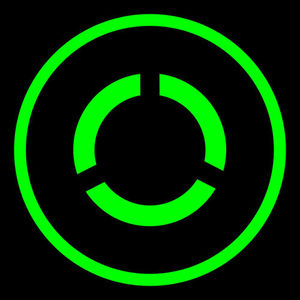
الصورة: is3.mzstatic.com
أحدث نسخة: 7.0.135
واجهة الروسية: هناك
شروط التوزيع: مجانية
البرنامج قادر على تحليل العمليات الجارية من وجهة نظر تطبيقات الألعاب وتقديم خيارات التحسين الأكثر إنتاجية. عند التبديل إلى وضع التسارع ، يقوم Game Booster بتعليق الخدمات والتطبيقات الخلفية المحددة مسبقًا ، كما يقوم أيضًا بإطلاق ذاكرة الوصول العشوائي غير المستخدمة ومسحها. يحتوي المُحسِّن على تكوين يدوي مرن وقاعدة بيانات كبيرة من ملفات التعريف الجاهزة للألعاب المحددة. بالإضافة إلى أداء الوظائف الأساسية ، فإن Razer Cortex قادر على تشغيل اللعب باستخدام الدفق وإنشاء مقاطع الفيديو وحفظ النسخ الاحتياطية في السحابة والقيام بالكثير ، مما يوفر للاعبين المتحمسين بيئة مريحة متعددة الوظائف.
أفضل البرامج لإلغاء تجزئة القرص الثابت وتحسين أدائه.
المشكلة: يتم تخزين المعلومات على القرص الصلب في شكل كتل مترابطة ذات حجم ثابت.عند كتابة ملف بحجم وحدة تخزين يتجاوز حجم كتلة واحدة ، تحاول إلكترونيات محرك الأقراص تحديد المجموعة التالية بحيث يتم الوصول إليها أثناء عملية القراءة لأقصر وقت ممكن. إذا تم أخذ أفضل مكان بالفعل ، فسيتم استخدام أقرب مكان مجاني. للبساطة ، نعتقد أن سرعة الوصول المثلى هي خيار عندما تكون جميع الكتل موجودة بجوار بعضها البعض. لكن مثل هذا الموقف يكون ممكنًا فقط عند الكتابة إلى محرك أقراص جديد أو مطلوب. يؤدي التثبيت الدوري وإلغاء تثبيت البرامج المختلفة ، وكذلك إنشاء وإزالة عدد كبير من الملفات المؤقتة على القرص الثابت ، بشكل منهجي إلى تجزئة مساحتها الداخلية ، مما يؤدي إلى انخفاض سرعة الجهاز بشكل كبير. لا يوجد سوى مخرج واحد - لترتيب وضع الكتل المشغولة والحرة بانتظام.
الحل 1: الأدوات العادية لنظام التشغيل توفر تدابير إلغاء التجزئة (التحسين لنظام التشغيل Windows 8 وما فوق) بمفردها ، ولكن فيما يلي بعض الأشياء. قليل من الناس ينتبهون إلى حقيقة أنه ، بشكل افتراضي ، يتم تنفيذ هذه العمليات تلقائيًا أسبوعيًا بعد منتصف الليل. بالطبع ، إذا كان الكمبيوتر يعمل في ذلك الوقت. لبدء تحسين محركات الأقراص الصلبة أو لجمع القمامة على SSD باستخدام الأدوات القياسية لا يمنع المستخدم من فعل أي شيء الوضع اليدويإلا إذا كان مهتمًا بالميزات المتقدمة لبرامج الجهات الخارجية.
الحل 2: ديفراجلر
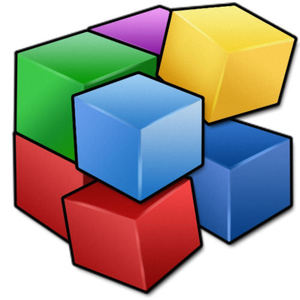
الصورة: s43.radikal.ru
أحدث نسخة: 2.21
واجهة الروسية: هناك
شروط التوزيع: FreeWare ، النسخة المدفوعة Professional (24.95 دولارًا)
إذا لم تكن هناك حاجة إلى أجراس وصفارات إضافية ، ولم يكن الموظفون راضون لسبب ما ، فإننا نوصيك بتوجيه الانتباه إلى برنامج Defraggler البسيط إلى حد ما من Piriform Ltd ، الذي يحمل شهادة Microsoft الذهبية. تتيح الأداة المساعدة إلغاء التجزئة على مستوى المجلد أو حتى ملف واحد. يمكن أن تعمل في الوضع العادي أو المتسارع ، ويمكن أن تنظم مساحة فارغة على القرص لمنع التفتت ، ولها أيضا وظيفة خاصة لتنظيم موضع التسجيل.
أفضل البرامج لتنظيف الكمبيوتر ،
بحث وإزالة القمامة ، وإصلاح ملفات النظام
المشكلة: المثالي ، من حيث تحميل النظام ، هو الحال عند تثبيت جميع البرامج اللازمة في بداية تشغيله. تقريبًا أي تثبيت للبرامج مع إزالتها اللاحقة يترك حتماً وراء "القمامة" التي تؤثر على الأداء بطريقة أو بأخرى. حل جزئي هذه المشكلة يسمح باستخدام إلغاء التثبيت من طرف ثالث.
الحل: برنامج Revo Uninstaller

أحدث نسخة: 1.95 FreeWare 3.1.5 Pro
واجهة الروسية: هناك
شروط التوزيع: FreeWare ، النسخة المدفوعة من PRO (39.25 دولارًا)
التطبيق عبارة عن نوع من التنظيف "يدمج" مع أوضاع تشغيل متعددة. تتم عملية إزالة التثبيت الأكثر دقة عند تثبيت البرنامج من خلال Revo Uninstaller. تحفظ الأداة في سجلاتها حالة النظام "قبل" وتسجيل التغييرات "قيد التقدم". إذا كان البرنامج مثبتًا بالفعل ، فسيساعد وضع "صياد" فريد. عند إطلاقه ، يتم إجراء فحص تفصيلي للنظام ، لكشف جميع العلاقات المتبادلة والمكونات التابعة. الإصدار المجاني يتميز بخوارزمية مبسطة لهذا الوضع. يمكن أيضًا إجراء الحذف مباشرة بعدة طرق ، من الآمن إلى المتقدم. في أي حال ، تسبق العملية إنشاء نقطة استعادة قبل إلغاء التثبيت. بالإضافة إلى أداء الوظائف الأساسية ، فإن Revo Uninstaller قادر على حذف الملفات غير الضرورية والمؤقتة ، وتنظيف المستعرضات ، وإدارة التطبيقات التي تبدأ تلقائيًا عند بدء تشغيل Windows.
المشكلة: لا يمكن للوظائف الإضافية لبرنامج Revo Uninstaller استبدال كل من أدوات إدارة التحميل التلقائي التي تمت مراجعتها بالفعل والأدوات المتخصصة لجمع البيانات المهملة في نظام التشغيل.
الحل: كلنر

أحدث نسخة: 5.16.5551
واجهة الروسية: هناك
شروط التوزيع: FreeWare ، الإصدارات المدفوعة من Professional (24.95 دولارًا) و Business (39.95 دولارًا)
تم تصميم الأداة المساعدة لإيجاد وإزالة أي حطام ينشأ لا محالة في ذاكرة الكمبيوتر أثناء التشغيل. أولاً وقبل كل شيء ، يتعلق الأمر بتشغيل نظام التشغيل نفسه: سلة ، ملفات مؤقتة ، مجلات غير ذات صلة ، حافظة ، مقالب الذاكرة في حالة الفشل وغيرها من مخلفات النشاط. لا تقل أهمية عن التشغيل الأمثل لجهاز الكمبيوتر أو الكمبيوتر المحمول ، صحة التسجيل ، الذي يجمع بشكل منهجي مفاتيح قديمة وفروع كاملة تشير إلى مسارات غير موجودة ، ومكتبات ، وبرامج ، وخطوط ، وما إلى ذلك. هناك طريقة أخرى لتجميع القمامة وهي تصفح الإنترنت. يتيح لك CCleaner حذف محفوظات الاستعراض والتنزيلات وملفات تعريف الارتباط المحفوظة ومحتوى ذاكرة التخزين المؤقت لجميع المتصفحات الشائعة. أخيرًا ، الأداة المساعدة قادرة على أداء تجميع البيانات المهملة بعد البرامج الأخرى التي تنشئ ملفات مؤقتة في العملية.
الحل: حكيم القرص الأنظف


الصورة: portablenews.ru
أحدث نسخة: 9.21
واجهة الروسية: هناك
شروط التوزيع: مجانية
إن إلغاء تجزئة (تحسين) محرك الأقراص هو مجرد وظيفة جانبية للأداة المساعدة ، على الرغم من أنه يتم تنفيذها وفقًا للخوارزميات المحسنة ومع عرض مرئي للإجراءات المتخذة ، على عكس أدوات Windows القياسية. ميزة WDC هي القدرة على تنظيف نظام الملفات غير المستخدمة والمؤقتة ، ويمكن تنفيذ هذا الحدث على حد سواء في فئات شاملة وفردية من "القمامة". على سبيل المثال ، يتم إنشاء ملفات النظام غير الضرورية (نصيب الأسد من قِبل مثبّتات تحديث Windows) ، والمكونات المساعدة المختلفة لبرامج إضافية ، مثل Microsoft Office ، وكذلك نتائج تصفح الإنترنت المخزنة في عدد كبير من المجلدات الفردية التي لن تتمكن المتصفحات من الوصول إليها بعد الآن. بالطبع ، يمكن جدولة إطلاق الأداة في أنسب وقت للمستخدم ، ويتم التحكم بشكل كامل في تكوين الكائنات المراد حذفها.
أفضل برامج تحسين النظام العالمي
إلى جانب الأدوات المساعدة المشحونة لأداء عدد محدود من المهام ، يقدم العديد من المطورين حزمًا شاملة تسمح بالصيانة الشاملة وتحسين النظام.
Auslogics BoostSpeed

الصورة: lunnygoroskop.ru
أحدث نسخة: 8.2.1.0
واجهة الروسية: لا
شروط التوزيع: كومبيوتري (1350 ص)
يعتبر BoostSpeed من Auslogics أحد أكثر أدوات تحسين الأداء شعبية في هذه الفئة. تتكون الحزمة من 18 أداة ، قائمة مختصرة بقدراتها على النحو التالي:
- تنظيف وإلغاء تجزئة الأقراص وإيجاد وإصلاح الأخطاء وتحرير وتنظيم المساحة المحمية ؛
- السيطرة على استخدام القرص ، والبحث عن التكرارات ، واستعادة الملفات المحذوفة عن طريق الخطأ أو تدميرها المضمون ؛
- خدمات المراقبة والإدارة ، التشغيل التلقائي ، إلغاء تثبيت البرامج ؛
- تنظيف وإلغاء تجزئة السجل ، ومعلمات نظام الضبط الدقيق ، ومراقبة موارد النظام وإعادة توزيعها ؛
- إدارة المتصفحات ، تاريخ الزيارات والتنزيلات ، تحسين اتصالات الإنترنت.
البرنامج عبارة عن برنامج تجريبي ، تصبح جميع الوظائف متاحة فقط بعد شراء نسخة تجارية. عيب آخر من Auslogics BoostSpeed هو عدم توطين الإصدار الأخير.
نظام متقدم

الصورة: 3.bp.blogspot.com
أحدث نسخة: 9.2.0.1110
واجهة الروسية: هناك
شروط التوزيع: FreeWare ، الإصدارات المدفوعة من Pro (1200 r) و Ultimate (2000 r)
البديل الجدير للعرض السابق هو خط إنتاج IObit الذي يتكون من حزم مجانية ومتقدمة وأقصى حد. تختلف البرامج التجارية فقط في وجود الإصدار Ultimate من وحدة مكافحة الفيروسات المصممة باستخدام تقنيات BitDefender وتطورات IObit الخاصة في حماية أنظمة الكمبيوتر من مختلف التهديدات.بالإضافة إلى ذلك ، هناك نسخة محمولة من الحزمة لنظام التشغيل أندرويد. يضيف إلى مجموعة قياسية من تنظيف محرك الأقراص والتسجيل وإدارة موارد النظام والميزات النموذجية الأخرى المتقدمة Advanced SystemCare Pro الحماية لجهاز الكمبيوتر الخاص بك ضد برامج التجسس والبرامج الإعلانية ، وكذلك إزالة الثغرات الموجودة في نظام الأمان الخاص بالجهاز. يتم تحديث قواعد البيانات باستخدام التقنيات السحابية ، والوحدات المقابلة متوافقة تمامًا مع برامج مكافحة الفيروسات التابعة لجهات أخرى.
ماذا تفعل عندما يبطئ الكمبيوتر؟ المشاكل النموذجية والوسائل لحلها
يمكن للكمبيوتر "إبطاء" للأسباب التالية:
على محرك أقراص النظام نفدت المساحة. قم بتثبيت برنامج Wise Disk Cleaner وتنظيف النظام. تشغيل حسب الحاجة.
زيادة كبيرة في وقت التمهيد لنظام التشغيل. استخدام الأداة المساعدة CCleaner. إذا كان هناك شك في أن المشكلة ناتجة عن أحد البرامج المثبتة حديثًا ، فقم بإجراء تحسين التحميل التلقائي باستخدام إحدى الأدوات المناسبة. إذا لزم الأمر ، قم بإزالة تطبيق المشكلة باستخدام الأداة المساعدة Revo Uninstaller. استخدم إذا لزم الأمر.
عمليات القرص تباطأ. إلغاء التجزئة باستخدام Defraggler أو Wise Disk Cleaner. تشغيل دوري.
صيانة النظام الخاص بك مع جاذبية حزمة عالمية - واحدة من أفضل الخيارات. هناك واحد فقط من الإصدارات المهمة الخالية من العيوب للبرامج لتحسين Windows ولتنظيف الكمبيوتر من القمامة ، مما أدى إلى انخفاض كبير في الوظائف. لكن مثل هذا البرنامج الشامل يحتوي على جميع الأدوات التي قد تكون ضرورية مع مرور الوقت للحفاظ على جهاز الكمبيوتر أو الكمبيوتر المحمول في حالة ممتازة. ما عليك سوى تشغيله بشكل دوري وإجراء تحليل للمشاكل واتخاذ القرارات بشأن التدابير المقترحة.






